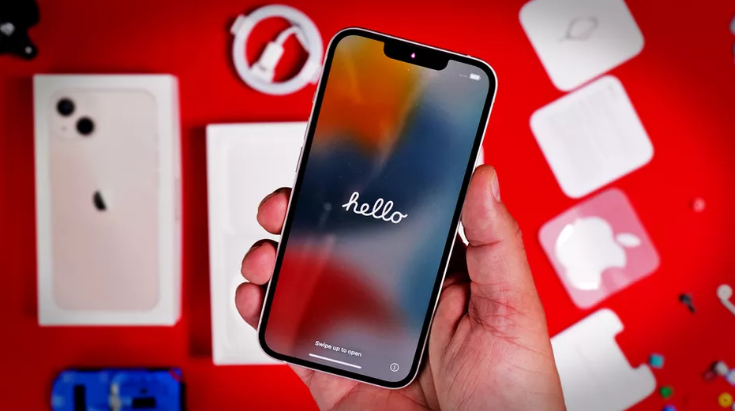1. Ghép nối AirPods Pro chỉ trong vài giây
Sau khi mở hộp AirPods Pro, hãy mở khóa iPhone hoặc iPad của bạn và mở hộp sạc cho tai nghe của bạn. Sau một hoặc hai giây, một lời nhắc sẽ xuất hiện trên thiết bị của bạn hỏi bạn có muốn ghép nối tai nghe không. Nhấn vào Connect để bắt đầu và hoàn tất việc ghép nối.

AirPods Pro không chỉ hoạt động với iPhone của bạn mà còn được ghép nối với tất cả các phụ kiện Apple hay các thiết bị mà bạn đã đăng nhập tài khoản iCloud.
2. Thủ thuật nhấn vào thân AirPods Pro
Phần thân của AirPods Pro có một phần lõm vào nhạy cảm với áp suất mà bạn có thể xem nó như là một nút bấm, sử dụng hai ngón tay bóp vào phần lõm đó và chúng sẽ thực hiện các chức năng như sau:
- Nhấn một lần: Tạm dừng / Phát
- Nhấn đúp: Tua về phía trước
- Nhấn ba lần: Tua lùi
- Nhấn và giữ: Chuyển đổi giữa chế độ khử tiếng ồn và chế độ nghe xuyên thấu.
Sau mỗi lần bóp, bạn sẽ nghe thấy tiếng lách cách trong tai.

3. Cách theo dõi thời lượng pin
Bất cứ khi nào bạn muốn kiểm tra mức độ sạc của AirPods Pro và hộp sạc, hãy mở khóa iPhone hoặc iPad của bạn và mở hộp sạc bên cạnh thiết bị, AirPods Pro nằm bên trong hộp sạc. Một hình ảnh động sẽ xuất hiện, hiển thị mức độ sạc của AirPod và hộp sạc.

4. Cách sử dụng tính năng khử tiếng ồn chủ động
Đây có lẽ là tính năng nổi bật nhất của AirPods Pro. Khi được bật, tính năng khử tiếng ồn sẽ ngăn chặn gần như tất cả tiếng ồn xung quanh mà bạn thường nghe thấy bằng tai nghe nhét tai thông thường hoặc AirPods tiêu chuẩn. Chẳng hạn như nó sẽ giúp bạn ngăn chặn tiếng nói chuyện thông thường trong văn phòng hoặc ở nhà khi bạn đeo tai nghe để làm việc.
Bạn có thể tắt tính năng khử tiếng ồn bằng cách nhấn và giữ một trong các nút của AirPods hoặc sử dụng Control Center trên iPhone hoặc iPad của bạn. Vuốt xuống từ góc trên cùng bên phải của màn hình thiết bị, sau đó khi Control Center xuất hiện, hãy nhấn và giữ thanh trượt âm lượng. Ở cuối màn hình, bạn sẽ có ba tùy chọn: Noise cancellation (Loại bỏ tiếng ồn), Off (Tắt) và Transparency (Chế độ nghe xuyên thấu). Nhấn vào cài đặt mà bạn muốn sử dụng.

Khi chuyển sang chế độ nghe xuyên thấu, bạn có thể nghe thấy một số âm thanh trong môi trường xung quanh, nhưng vẫn nghe thấy âm thanh đang phát trong AirPods Pro. Đây là tính năng cần thiết nếu bạn muốn đeo tai nghe trên đường, nó sẽ giúp bạn vẫn nghe thấy các âm thanh trên đường như tiếng xe cộ, tín hiệu giao thông hoặc trong sân bay để bạn có thể phán đoán và phản ứng tốt với các tình huống xảy ra xung quanh. Bạn có thể chuyển sang chế độ nghe xuyên thấu bằng cách nhấn và giữ các nút của AirPods hoặc bằng cách sử dụng nút chuyển trong Control Center.
5. Cách sử dụng Spatial Audio
Spatial Audio là tính năng giúp mang đến trải nghiệm âm thanh vòm sống động với khung cảnh âm thanh 360 độ có thể điều chỉnh theo chuyển động của bạn. Trải nghiệm này tương đối mới và có sẵn trên AirPods Pro (cùng với việc bổ sung Dolby Atmos cho Apple Music gần đây).
Để bật tính năng này, bạn vào Settings, chọn Bluetooth và nhấn vào chữ “I” bên cạnh AirPods Pro, sau đó trượt công tắc bên cạnh Spatial Audio sang vị trí On. Tiếp theo, bạn có thể nghe bản demo để xem tính năng này hoạt động như thế nào bằng cách chọn See & Hear How It Works.

Giờ đây, bất cứ khi nào bạn đang xem video trong một ứng dụng như Apple TV và sử dụng AirPods Pro, bạn đều sẽ nghe thấy âm thanh ở dạng âm thanh vòm, âm thanh sẽ di chuyển xung quanh bạn như những gì diễn ra trên màn hình hoặc khi bạn di chuyển đầu.
Nếu bạn không thấy tính năng Spatial Audio trong cài đặt, hãy đặt tai nghe vào hộp sạc, nhưng để mở và đặt bên cạnh iPhone của bạn trong vòng khoảng một giờ để AirPods Pro của bạn được cập nhật.
6. Sử dụng Apple Watch để điều khiển AirPods Pro
Nếu bạn sử dụng Apple Watch, bạn có thể nhấn vào biểu tượng AirPlay trong ứng dụng Now Playing để chuyển đổi giữa chế độ khử tiếng ồn và chế độ nghe xuyên thấu bất cứ khi nào bạn sử dụng AirPods Pro.
7. Sử dụng máy Mac để điều khiển AirPods Pro
Khi sử dụng AirPods Pro với máy Mac, bạn có thể chuyển đổi giữa chế độ khử tiếng ồn và chế độ nghe xuyên thấu mà không cần phải bóp AirPods Pro. Trên máy Mac, bạn sẽ thấy biểu tượng AirPods khi tai nghe được kết nối thành công với máy tính của bạn. Nhấp vào nó, sau đó thay đổi chế độ là được.
8. Kiểm tra độ vừa vặn của tai nghe
Bạn có thể kiểm tra độ vừa vặn của tai nghe để xem nó có phù hợp nhất với đôi tai của mình hay chưa bằng tính năng Ear Tip Fit Test (thử nói to điều đó một vài lần). Bài kiểm tra sẽ phát một số âm thanh bằng micrô của AirPods và sau đó cho bạn biết liệu các tai nghe mà bạn lắp có kích thước phù hợp với tai của bạn hay không.
Để làm điều đó, hãy mở ứng dụng Cài đặt trên iPhone của bạn, chọn Bluetooth và nhấn vào chữ “i” bên cạnh tên AirPods Pro. Chọn Ear Tip Fit Test, sau đó làm theo lời nhắc.

Có rất nhiều điều thú vị về AirPods Pro, trong đó các mẹo sử dụng AirPods Pro mà HNMAC đã giới thiệu ở trên có thể áp dụng trên tất cả các dòng AirPods khác như: AirPods 2, Airpods 3,... Nếu bạn có nhu cầu, mời bạn tham khảo giá và mua AirPods Pro mới nhất của Apple tại các cửa hàng của HNMAC hoặc liên hiện theo SĐT: 0977 728 880 để được báo giá và hưởng các chính sách ưu đãi tốt nhất!